如何查看电脑配置中的内存信息?有哪些方法可以检测?
- 家电经验
- 2025-04-09
- 13
- 更新:2025-03-27 02:16:31
在当今快速发展的数字时代,我们的电脑已经成为工作和娱乐不可或缺的工具之一。无论您是游戏玩家、专业设计师还是普通办公用户,了解电脑的配置,尤其是内存信息,都是维护和升级电脑性能的前提。本文将为您详细讲解如何查看电脑配置中的内存信息以及有哪些方法可以检测,确保您可以轻松掌握电脑的性能状况。在开篇核心处,我们必须明确,了解和检测内存信息对优化电脑性能至关重要。
如何查看电脑配置中的内存信息?
使用系统自带工具查看
1.Windows系统
在Windows系统中,您可以借助“任务管理器”来查看内存信息:
操作步骤:
1.右键点击任务栏空白处,选择“任务管理器”。
2.点击“性能”标签页。
3.在该界面下方可以看到“内存”选项,这里您可以查看到内存的频率、使用情况和总容量等信息。
这种方法适用于各种Windows版本的操作系统,简单直观,方便快捷。
2.macOS系统
对于苹果用户,macOS系统同样提供了查看内存信息的途径:
操作步骤:
1.在菜单栏点击苹果标志,选择“关于本机”。
2.点击“系统报告”按钮。
3.在打开的系统信息界面中,您可以找到“内存”一节,看到内存的型号、插槽使用情况等详细信息。
使用第三方软件检测
1.CPU-Z
CPU-Z是一款流行的硬件检测工具,它可以为您提供详尽的系统硬件信息。
操作步骤:
1.访问官方网站下载并安装CPU-Z。
2.打开程序,您可以在“内存”标签页找到内存的相关信息。
3.在“SPD”标签页可以查看内存的具体时序和电压设置。
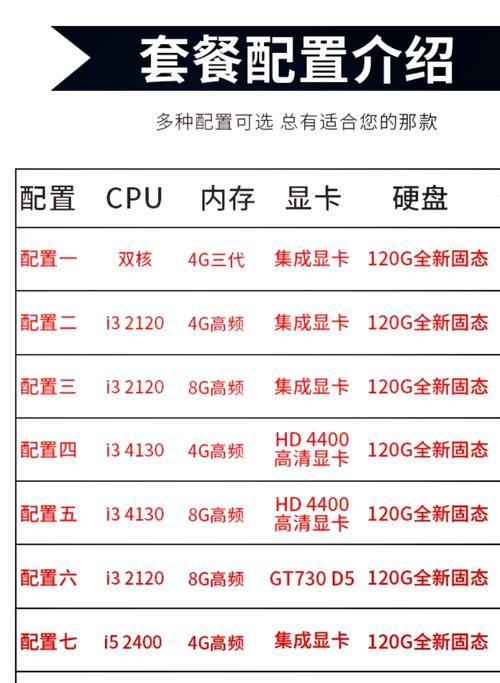
2.Speccy
Speccy是另一款强大的电脑硬件分析工具,它以直观的图形界面展示电脑配置。
操作步骤:
1.下载并安装Speccy。
2.运行软件后,依次点击“组件”、“内存”来查看内存的信息。
3.Speccy能提供包括内存大小、类型、频率等在内的全面信息。
使用命令行工具检测
1.Windows系统的命令提示符
对于高级用户或者需要更详细信息的用户,可以通过命令提示符查看内存信息:
操作步骤:
1.在搜索栏输入“cmd”并以管理员身份运行。
2.输入“wmicMEMORYCHIPgetBankLabel,Capacity,Speed”命令。
3.按回车后,你将得到内存的标签、容量和速度等信息。
2.macOS系统的终端命令
macOS系统中也可以使用终端命令来获取内存信息:
操作步骤:
1.打开“终端”应用。
2.输入“system_profilerSPMemoryDataType”命令。
3.执行后,终端会列出内存的详细信息,包括插槽数、内存类型等。
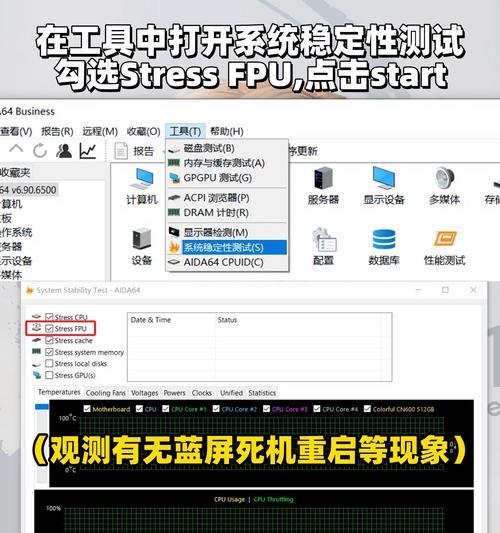
可能遇到的问题及解决方案
问题:如果查看的内存信息与实际购买的不符,怎么办?
解决方案:首先确认软件是否最新版本,软件可能未更新以支持新硬件。尝试重启电脑再次检测。如果问题依然存在,建议联系硬件供应商或专业技术人员检查硬件是否有误。
问题:如何升级内存?
解决方案:在升级内存前,确认主板支持的内存类型和最大容量,然后选择与现有内存兼容的内存条。可以参考主板说明书或咨询专业人士进行升级。
问题:检测到的内存频率与标识频率不一致,是正常现象吗?
解决方案:是的,这通常是正常的。当电脑内存运行在双通道或多通道模式时,为了保证稳定性,系统可能会降低内存频率。
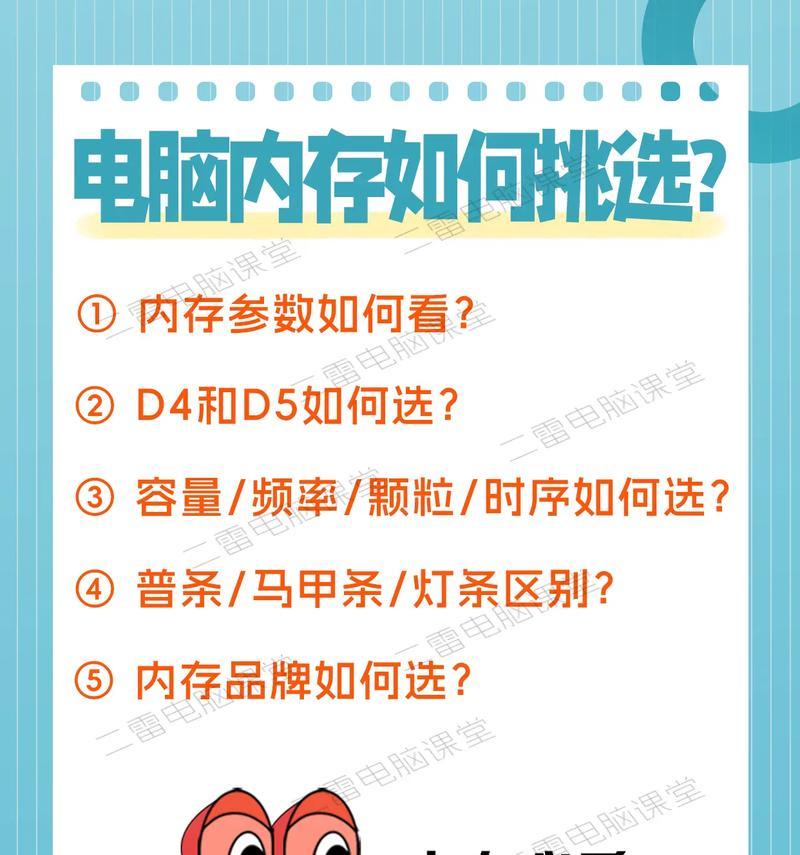
结语
通过上述介绍,您已经掌握了多种查看和检测电脑配置中内存信息的方法。无论是通过系统自带工具、第三方软件还是命令行工具,您都可以轻松地获取内存的详细信息,进而对自己的电脑性能有一个全面的了解。请记得定期检测您的电脑内存状态,及时发现并解决可能出现的问题,以保持系统最佳运行状态。











